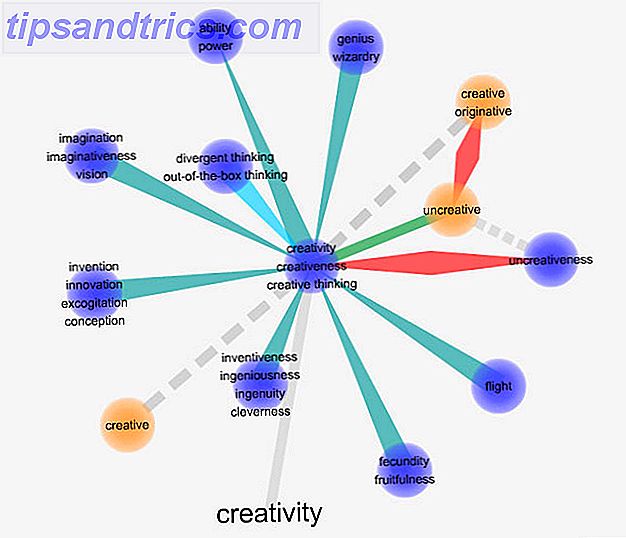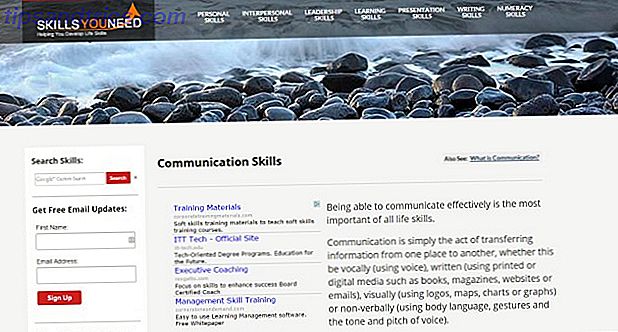Désireux de simplifier votre analyse de données? Obtenez des réponses rapides de Cortana avec ce guide.
Tandis que les assistants virtuels comme Cortana étaient quelque chose d'une nouveauté quelques années en arrière, beaucoup d'entre nous ont intégré ces utilités dans notre utilisation quotidienne de technologie depuis lors. Cortana peut être d'une grande aide 6 Choses les plus cool que vous pouvez contrôler avec Cortana dans Windows 10 6 Choses les plus cool que vous pouvez contrôler avec Cortana dans Windows 10 Cortana peut vous aider à aller mains libres sur Windows 10. Vous pouvez la laisser rechercher vos fichiers et le web, faites des calculs, ou arrêtez les prévisions météo. Ici, nous couvrons certaines de ses compétences plus cool. En savoir plus si vous essayez d'effectuer une recherche sur le Web ou envoyez un e-mail rapide, mais elle est également plus que capable de vous aider avec l'analyse des données.
En combinant la commodité de Cortana avec le puissant service Power BI de Microsoft Microsoft Excel + Power BI = Analyse des données Bliss Microsoft Excel + Power BI = Analyse des données Bliss Besoin d'aide pour transformer vos données en quelque chose d'utile? Microsoft Power BI peut visualiser vos données et créer des rapports automatisés. Nous vous montrons comment configurer votre premier tableau de bord Power BI. Lire la suite, vous pouvez obtenir des réponses rapides sur toutes sortes de données, simplement en posant une question à haute voix. Tout ce qu'il faut, c'est quelques étapes supplémentaires pour assembler un rapport dans Power BI, et votre assistant virtuel va acquérir une large connaissance de vos données qui peuvent être appelées à tout moment.
Voici un guide étape par étape pour utiliser Cortana aux côtés de Power BI.
Commencer
Avant de pouvoir utiliser Cortana aux côtés de Power BI, il y a des bases importantes à poser. Tout d'abord, importez les données que vous souhaitez utiliser dans le client Web Power BI. La méthode varie légèrement selon que vous utilisez un document Excel. Need to Learn Excel? 10 experts vous enseigneront gratuitement! Besoin d'apprendre Excel? 10 experts vous enseigneront gratuitement! Apprendre à utiliser les fonctionnalités plus avancées d'Excel peut être difficile. Pour le rendre un peu plus facile, nous avons suivi les meilleurs gourous Excel qui peuvent vous aider à maîtriser Microsoft Excel. Pour en savoir plus ou pour rechercher un jeu de données à partir d'un service intégré, Power BI vous guidera tout au long du processus.
Ensuite, cliquez sur l'icône en forme de dent dans la barre d'outils en haut de l'écran et sélectionnez Paramètres .
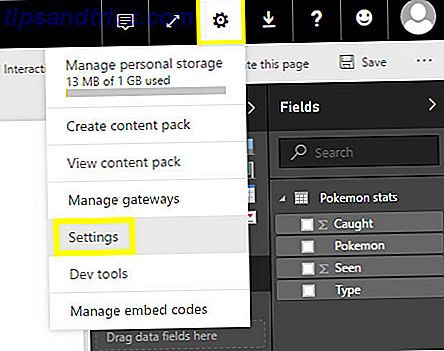
Une fois que vous êtes dans le menu Paramètres, dirigez-vous vers l'onglet Jeux de données, puis sélectionnez les données que vous souhaitez utiliser. Ouvrez la section intitulée Q & A et Cortana et cochez la case Autoriser Cortana pour accéder à cet ensemble de données, puis cliquez sur Appliquer .

Ensuite, nous devons donner à Cortana l'accès à notre compte Power BI. Pour ce faire, vous devez ajouter le compte professionnel ou scolaire Avantages et inconvénients de l'utilisation d'un compte Microsoft avec Windows Avantages et inconvénients de l'utilisation d'un compte Microsoft avec Windows Un seul compte Microsoft vous permet de vous connecter à un large éventail de Services et applications Microsoft. Nous vous montrons les avantages et les inconvénients de l'utilisation d'un compte Microsoft avec Windows. En savoir plus permet de s'inscrire au service de votre installation de Windows 10. Pour ce faire, ouvrez l'application Paramètres et accédez à Comptes > Accès travail ou école > Connexion .
Connectez-vous au compte que vous avez utilisé pour vous inscrire à Power BI, et vous verrez qu'il sera ajouté à la page en tant que connexion.
Configuration d'un rapport
Pour vous assurer que Cortana peut trouver votre travail, vous devez configurer un rapport formaté selon ses spécifications. Cliquez sur l'ensemble de données souhaité dans le client Power BI, puis sur l'icône du pinceau.

Cliquez sur la liste déroulante Taille de la page et sélectionnez Cortana dans le champ Type . Maintenant, nous pouvons commencer à construire notre rapport.

Ci-dessus est un rapport relativement simple que j'ai produit à partir d'une seule feuille de calcul Excel. Assurez-vous qu'aucun des éléments inclus ne dépasse les limites du modèle. Maintenant que le contenu est en place, nous allons le rendre aussi facile que possible pour que Cortana y accède Comment trouver quelles applications Windows 10 fonctionnent avec Cortana Comment trouver quelles applications Windows 10 fonctionnent avec Cortana Cortana peut être très utile, mais comment allez-vous savoir quelles applications la supportent? Voici comment savoir en un clin d'œil. Lire la suite .
Cliquez à nouveau sur l'icône du pinceau et, cette fois, ouvrez la liste déroulante Informations sur la page . Entrez un nom qui vous aidera à trouver le rapport que vous venez de créer. Essayez d'utiliser des termes spécifiques à ce contenu.

Ensuite, placez le curseur Q & A sur On . Vous devriez être présenté avec un champ prêt à accepter d'autres noms. Ces noms vous aideront, vous et d'autres utilisateurs, à accéder au rapport, soit en parlant à Cortana, soit en saisissant du texte dans le champ Q & A de Power BI.
Cependant, puisque nous nous concentrons sur Cortana, remplissez cet espace avec des termes qui aideront l'assistant virtuel à trouver ce que vous cherchez Ce site Web Cool vous apprendra des centaines de conseils de recherche Google Ce site Web vous apprendra des centaines de conseils de recherche Google Tout le monde peut utiliser la recherche Google à un degré satisfaisant, mais si vous voulez vraiment obtenir des résultats rapides et précis, vous aurez envie d'apprendre ces conseils simples mais étonnants. Lire la suite . Assurez-vous d'inclure beaucoup de termes qui se réfèrent spécifiquement au contenu de votre rapport - s'ils sont trop vagues, Cortana ne pourra pas établir la connexion et vous dirigera vers d'autres fichiers sur votre système ou les résultats Web.

Ensuite, enregistrez le rapport à l'aide de l'icône dans la barre d'outils. Dirigez-vous vers son entrée dans la section Rapports de la barre latérale de gauche, accédez à Fichier > Publier sur le Web et suivez les instructions à l'écran.

Demander Cortana
Maintenant que Cortana a accédé à notre rapport Power BI, elle devrait pouvoir fournir cette information en réponse à une requête parlée. Comment changer la langue de Cortana dans Windows 10 Comment changer la langue de Cortana dans Windows 10 Vous voulez changer la langue utilisée par Cortana sur Windows 10? Avec la dernière version du programme Insider, vous pouvez! Lire la suite . Le fait de se référer à des informations particulières par leur nom devrait susciter la réponse souhaitée.

Cependant, l'assistant virtuel devrait également être en mesure de rechercher des visualisations. Dans l'image suivante, vous pouvez voir que Cortana a effectivement mal compris ma demande - mais elle a quand même réussi à trouver le tableau dont je parlais.

Lorsque Cortana affiche un graphique réalisé dans Power BI comme ceci, vous pouvez passer la souris sur des éléments individuels pour voir un peu plus d'informations.

La plus grande difficulté dans l'utilisation de Cortana conjointement avec Power BI est de savoir comment demander le contenu que vous recherchez. N'ayez pas peur d'utiliser les essais et les erreurs pour déterminer quels termes fonctionnent le mieux - les observations de Cortana Comment faire Cortana Organisez votre vie Comment faire Cortana Organisez votre vie Votre vie est si complexe, vous méritez un assistant personnel. Rencontrez Cortana, votre assistant virtuel prêt à servir sur le bout de votre langue. Nous allons vous montrer comment déléguer efficacement des tâches à Cortana. En savoir plus sur l'utilisation de votre PC et les fichiers déjà stockés sur votre ordinateur sont également pris en compte dans vos interactions avec elle, alors tenez-en compte lorsque vous ajoutez un titre et d'autres noms.
Essayez de différencier les termes utilisés par rapport à vos graphiques au contenu déjà stocké sur votre ordinateur. Par exemple, si mon disque dur était rempli de fichiers relatifs à mon entreprise de crème glacée, il serait plus difficile pour Cortana de trouver le contenu que je cherchais. En tant que tel, je choisirais différents noms pour mon graphique qui étaient plus spécifiques aux données jointes.
Planifier pour réussir
Cortana peut être soit un gimmick inutile ou un atout important - tout dépend de votre utilisation.
Pour tirer le meilleur parti de l'assistant virtuel, vous devez considérer ce qui va être utile. La prochaine fois que vous rédigez un rapport de ventes et que vous devez rompre pour trouver un fait ou un chiffre particulier, notez que la meilleure alternative Evernote est OneNote et c'est gratuit. La meilleure alternative Evernote est OneNote et c'est gratuit Le marché est trempé dans les applications de prise de notes en concurrence avec Evernote. Mais il n'y a qu'une seule alternative sérieuse à Evernote. Laissez-nous expliquer pourquoi c'est OneNote. Lire la suite . C'est le contenu que vous devez rendre accessible à Cortana, alors plutôt que de fouiller dans vos documents, vous pouvez simplement lui demander de regarder.
Juste interagir avec Cortana ne vous rendra pas plus productif; vous devez trouver des moyens pour améliorer votre efficacité, puis la mettre à l'épreuve. Pour de nombreux propriétaires d'entreprise, les liens profonds avec Power BI décrits dans cet article peuvent vous faire économiser du temps et des efforts. Cependant, vous devez trouver un moyen d'intégrer les capacités de Cortana dans votre flux de travail, plutôt que de laisser le logiciel façonner votre approche.
Êtes-vous à la recherche d'aide avec Cortana ou Power BI? Ou avez-vous un conseil pratique à partager avec d'autres utilisateurs? Rejoignez la conversation dans la section des commentaires ci-dessous.